- • Tipps für iPhoto
- 2. iPhoto Mediathek verschieben
- 4. iPhoto Library Manager
Wie Sie die iPhoto-Mediathek an einen neuen Ort/Computer verschieben
Dieser Artikel zeigt Ihnen, wie Sie die iPhoto-Mediathek an einen neuen Ort oder Computer bewegen, um sie zu sichern oder zu übertragen.
 100% Sicherheit verifiziert | Kein Abozwang | Keine Malware
100% Sicherheit verifiziert | Kein Abozwang | Keine MalwareSep 05, 2025• Bewährte Lösungen
iPhoto ist Teil der iLife-Software-Suite, mit der Sie nicht nur Ihre Fotos verwalten und bearbeiten können sondern ebenso mehr aus diesen Fotos machen können, indem Sie Fotobücher, Grußkarten und Diashows erstellen. iPhoto wird ein iPhoto-Mediathek-Verzeichnis oder -Paket erstellen, das wichtige Fotos und Alben enthält, die Sie in iPhoto hinzugefügt haben.
Wenn Sie die iPhoto-Mediathek an einen neuen Ort oder Computer verschieben wollen, müssen Sie das gesamte iPhoto-Mediathek-Verzeichnis oder -Paket verschieben und dann seinen neuen Ort iPhoto bekannt machen.
Wie Sie die iPhoto-Mediathek an einen neuen Ort / Computer verschieben
Nun werden Sie die iPhoto-Mediathek an einen neuen Ort oder ein internes Laufwerk des Mac-Computers verschieben (ehrlich gesagt, habe ich keine Ahnung, warum, vielleicht wollen Sie es einfach). Andere Fälle sind vielleicht, dass Sie keinen freien Festplattenspeicher mehr auf Ihrem Mac (Mountain Lion eingeschlossen) haben, weil Sie viele hochauflösende Fotos mit der Kamera aufgenommen haben oder weil Sie gerade einen neuen Mac-Computer (Mac OS X 10.8 eingeschlossen) gekauft haben. Nun, sehen wir uns an, wie Sie die iPhoto-Mediathek an einen neuen Ort oder neuen Computer verschieben (unter Benutzung einer externen Festplatte). Die Lösung ist sehr ähnlich.
1. Beenden Sie iPhoto, falls es geöffnet ist.
2. Öffnen Sie Ihren Bilder-Ordner und wählen Sie die iPhoto-Mediathek.
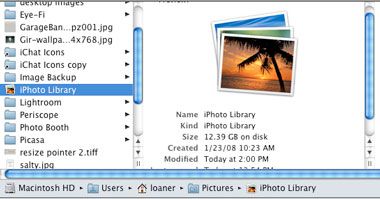
3a. Zum Verschieben an einen neuen Ort: Ziehen Sie das iPhoto-Mediathek-Verzeichnis oder -Paket an seinen neuen Platz.
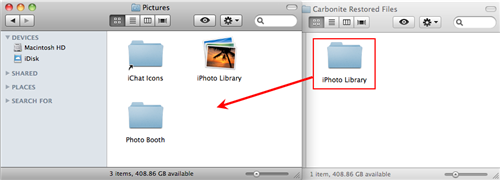
3b. Zum Verschieben an einen neuen Computer: Verbinden Sie Ihre externe Festplatte und sie wird im Finder angezeigt. Ziehen Sie das iPhoto-Mediathek-Verzeichnis oder-Paket auf die externe Festplatte.
4. Öffnen Sie nun iPhoto (auf dem neuen Computer, auf den Sie die iPhoto-Mediathek verschoben haben) Halten Sie die Optionstaste auf der Tastatur gedrückt und halten Sie sie gedrückt, bis Sie dazu aufgefordert werden, eine iPhoto-Mediathek zu erstellen oder auszuwählen.
5. Klicken Sie auf Andere Mediatheken….
6. Suchen und wählen Sie die iPhoto-Mediathek, die Sie in Schritt 3 verschoben haben.
7. Nun werden Sie die Fotos in der neuen iPhoto-Mediathek oder in der iPhoto-Mediathek des neuen Computers sehen.
8. Löschen Sie falls nötig die ursprüngliche iPhoto-Mediathek.
9. Das Verschieben der iPhoto-Mediathek ist damit abgeschlossen.
Hinweis: Falls Sie die alte Mediathek von der Festplatte des Computers löschen, stellen Sie sicher, dass Sie iPhoto auf CD/DVD sichern können, indem Sie auf Teilen -> Brennen klicken, bevor Sie etwas löschen.
Mehr zum Verschieben von iPhoto-Mediatheken:
1. Die Vorschaubilder der iPhoto-Mediathek unterscheiden sich zwischen den Versionen vor iPhoto '08 und den Versionen nach iPhoto '08. Die iPhoto-Mediathek in iPhoto '08 oder neuer wird ein Paket genannt. Lesen Sie weiter:
![]()
2. Sie können außerdem die iPhoto-Mediathek auf eine externe Festplatte verschieben, um sie zu sichern.
3. Das Verschieben, Löschen, Umbenennen oder Verändern von Dateien oder Verzeichnissen im iPhoto-Mediathek-Ordner wird vielleicht dazu führen, dass Sie Ihre Bilder nicht mehr sehen können. Um dieses Problem zu lösen, können Sie Ihr iPhoto-Mediathek-Backup wiederherstellen (falls eines existiert) oder die Änderung zurücknehmen.
4. Es gibt außerdem Anwendungen, mit denen Sie die iPhoto-Mediathek sicher verschieben können wie iPhoto Library Manager oder iPhotoBuddy.

Video/Audio in 1.000 Formate konvertieren, bearbeiten, brennen und mehr.
Gratis Testen Gratis Testen Gratis Testen



